局域网内轻松连接MySQL指南
资源类型:la240.com 2025-07-21 18:00
如何连接局域网 mysql简介:
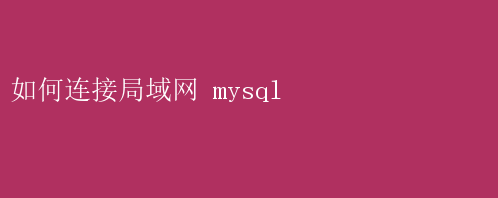
如何高效连接局域网内的MySQL数据库 在当今的数字化时代,数据库的管理与访问成为了企业运营和软件开发中不可或缺的一环
MySQL,作为一款广泛使用的开源关系型数据库管理系统,其在局域网内的连接与配置显得尤为重要
本文将详细介绍如何通过一系列步骤,高效、安全地连接局域网内的MySQL数据库,确保数据的顺畅流通与高效管理
一、准备工作:确认局域网环境与MySQL服务器状态 在连接MySQL数据库之前,我们首先需要确认几个关键要素: 1.确认局域网环境:确保所有参与连接的设备(客户端和服务器)都处于同一个局域网内
这通常意味着它们连接到了同一个路由器或交换机,并且IP地址处于同一子网内
你可以通过运行`ipconfig`(Windows)或`ifconfig`(Linux/macOS)命令来查看设备的IP地址,并确认它们是否在同一个网段
2.检查MySQL服务器状态:确保MySQL服务已经在服务器上启动并运行
你可以通过命令行工具(如`mysqladmin status`)或MySQL管理工具(如MySQL Workbench)来检查MySQL服务的状态
二、配置MySQL服务器以允许远程连接 为了让局域网内的其他设备能够连接到MySQL服务器,我们需要对MySQL服务器进行一些配置
1.编辑MySQL配置文件: - 找到MySQL的配置文件my.cnf(Linux/macOS)或`my.ini`(Windows)
这个文件通常位于MySQL的安装目录下
打开配置文件,找到【mysqld】部分
- 修改或添加bind-address参数,将其设置为服务器的局域网IP地址或`0.0.0.0`(允许所有IP连接)
但出于安全考虑,建议仅设置为服务器的局域网IP地址或特定的允许连接的IP地址范围
2.重启MySQL服务: - 修改配置后,需要重启MySQL服务以使更改生效
你可以使用系统服务管理工具(如`systemctl`、`service`或`net start`)来重启MySQL服务
3.授权远程访问: - 登录到MySQL服务器,使用GRANT语句授权特定IP地址或所有IP地址远程访问
例如,如果你想允许所有来自局域网`192.168.1.0/24`子网的设备访问,可以使用以下命令: sql GRANT ALL PRIVILEGES ON- . TO root@192.168.1.% IDENTIFIED BY yourpassword WITH GRANT OPTION; FLUSH PRIVILEGES; - 如果你想创建一个新的用户并授权其访问,可以使用以下命令: sql CREATE USER newuser@% IDENTIFIED BY yourpassword; GRANT ALL PRIVILEGES ON- . TO newuser@% WITH GRANT OPTION; FLUSH PRIVILEGES; - 注意:出于安全考虑,建议不要使用root用户进行远程连接,而是创建一个具有所需权限的新用户
同时,确保密码足够复杂且不易被猜测
三、配置防火墙以允许MySQL端口访问 在配置完MySQL服务器后,我们还需要确保服务器的防火墙允许外部设备通过MySQL的默认端口(通常是3306)进行连接
1.检查防火墙状态: - 使用系统防火墙管理工具(如ufw、`firewalld`或Windows Defender Firewall)来检查防火墙的状态
2.开放MySQL端口: - 根据你的防火墙管理工具,添加一条规则以允许TCP端口3306的入站连接
例如,在Linux系统上使用`firewalld`,你可以使用以下命令: bash firewall-cmd --zone=public --add-port=3306/tcp --permanent firewall-cmd --reload - 在Windows系统上,你可以通过“Windows Defender Firewall”控制面板来添加入站规则
四、客户端连接MySQL服务器 在完成了服务器端的配置后,我们就可以使用客户端工具来连接到MySQL服务器了
1.选择合适的客户端工具: - MySQL提供了多种客户端工具,包括命令行工具、MySQL Workbench、Navicat等
根据你的需求和偏好选择合适的工具
2.连接到MySQL服务器: - 打开客户端工具,并输入MySQL服务器的IP地址、端口号、用户名和密码
例如,在命令行工具中,你可以使用以下命令: bash mysql -h192.168.1.100 -P3306 -u newuser -p - 输入密码后,如果连接成功,你将看到MySQL的提示符,表明你已经成功连接到数据库
五、排查连接问题 尽管我们已经按照步骤进行了配置,但在实际连接过程中仍然可能会遇到一些问题
以下是一些常见的连接问题及解决方法: 1.无法连接到服务器: 检查MySQL服务器是否正在运行
确认服务器的IP地址和端口号是否正确
- 使用ping命令检查客户端和服务器之间的网络连接是否通畅
检查服务器的防火墙设置是否允许MySQL端口的访问
2.权限错误: 确认你使用的用户名和密码是否正确
检查该用户是否具有访问所需数据库的权限
- 使用`SHOW GRANTS FOR username@host;`命令来查看用户的权限列表
3.连接超时: 检查网络连接是否稳定
确认服务器的防火墙或路由器没有设置连接超时限制
如果服务器配置了最大连接数限制,确保没有达到该限制
六、应用场景与注意事项 连接局域网内的MySQL数据库在多种场景下都有其应用价值,如企业内部应用、开发环境、数据中心等
但在实际应用中,我们还需要注意以下几点: 1.安全性: - 尽量避免使用root用户进行远程连接,而是创建一个具有所需权限的新用户
使用强密码策略,并定期更改密码
- 考虑使用SSL/TLS加密连接,以提高数据传输的安全性
2.性能优化: - 根据实际需求调整MySQL的配置参数,如缓存大小、连接数限制等
定期对数据库进行维护和优化,如索引重建、碎片整理等
3.备份与恢复: 定期备份数据库,以防数据丢失或损坏
测试备份文件的恢复过程,确保在需要时能够顺利恢复数据
4.监控与报警: - 使用监控工具来实时监控MySQL服务器的运行状态和性能指标
- 配置报警机制,以便在出现异常情况时能够及时得到通知并采取相应的措施
七、总结 连接局域网内的MySQL数据库是一个涉及多个步骤和配置的过程
通过本文的介绍,我们了解了如何配置MySQL服务器以允许远程连接、如何设置防火墙规则以允许MySQL端口的访问、以及如何使用客户端工具连接到MySQL服务器
同时,我们还学习了如何排查常见的连接问题,并了解了在实际应用中需要注意的安全性和性能优化等方面的问题
希望本文能够帮助你高效地连接和管理局域网内的MySQL数据库